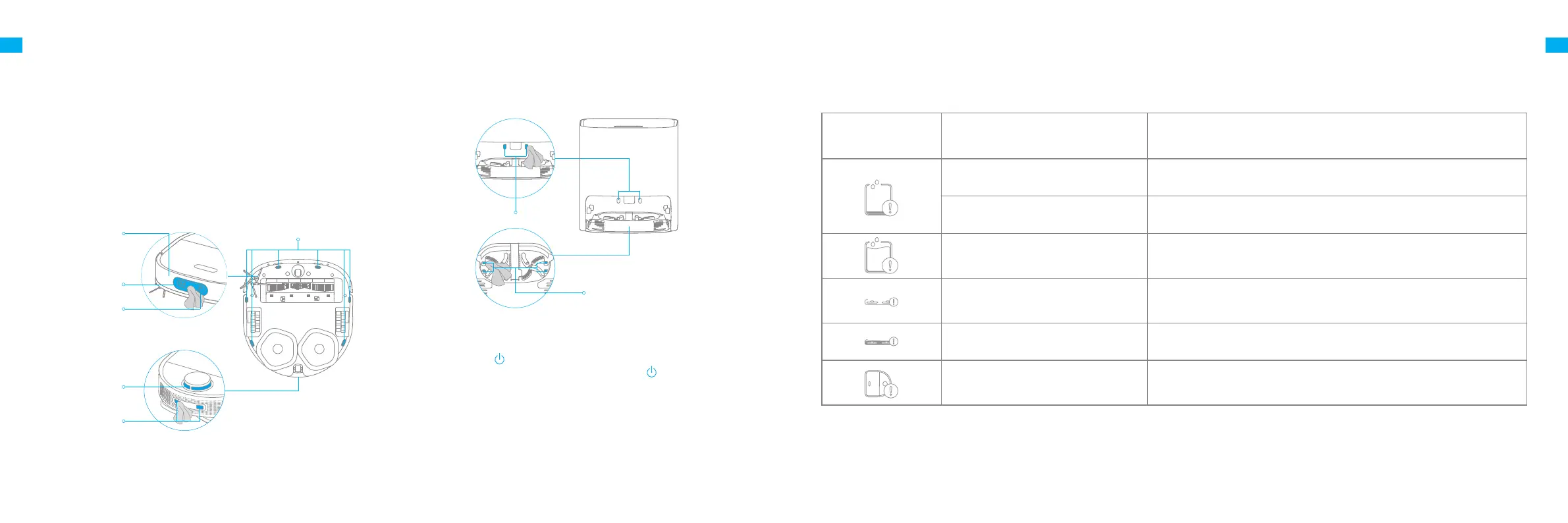46 47
DEDE
Wenn die Basis nicht ordnungsgemäß funktioniert, werden ein Fehlersymbol und eine Meldung auf dem Bildschirm angezeigt. Lesen Sie die Meldung und
beheben Sie das Problem anhand der folgenden Tabelle.
Fehler
Fehler-Symbol Fehlermeldung Lösung
Zu wenig Wasser im Reinwassertank Füllen Sie eine ausreichende Menge Wasser in den Reinwassertank.
Schmutzwassertank nicht installiert Setzen Sie den Reinwassertank ein.
Störung des Schmutzwassertanks
Setzen Sie den Schmutzwassertank auf.
Entleeren Sie den Schmutzwassertank.
Waschtisch Nicht Installiert
Prüfen Sie, ob das Waschbrett installiert ist und ob dieClipsauf beiden Seiten
des Waschbretts angebracht sind.
Abnormaler Waschbrett-Wasserstand Prüfen Sie, ob der Abfallanschluss verstopft ist. Wenn ja, reinigen Sie ihn.
Roboter-Fehlfunktion
Prüfen Sie, ob eine Ausnahme für den Roboter auftritt. Informationen zur
Fehlerbehebung nden Sie im Abschnitt "FAQ" in diesem Handbuch.
Hinweis: Nasse Tücher können empndliche Elemente im Roboter und in der Basis
beschädigen. Bitte verwenden Sie zur Reinigung ein trockenes Tuch.
Sensoren und Ladekontakte des Roboters
Neustart des Roboter
Akku
Der Roboter enthält einen leistungsstarken Lithium-Ionen-Akku. Achten Sie
darauf, dass der Akku bei täglichem Gebrauch gut aufgeladen bleibt, um die
optimale Akkuleistung zu erhalten. Wenn der Roboter über einen längeren
Zeitraum nicht benutzt wird, schalten Sie ihn aus und legen Sie ihn weg.
Um Schäden durch Überentladung zu vermeiden, laden Sie den Roboter
mindestens einmal alle drei Monate auf.
Regelmäßige Wartung
Wischen Sie Sensoren und Ladekontakte des Roboters mit einem weichen,
trockenen Tuch ab:
· Absturz-Sensor an der Unterseite des Roboters
· Ladekontakte auf der Rückseite des Roboters
· Sensor für die Rückkehr zur Basis an der Vorderseite des Roboters
· Stoßfänger an der Vorderseite des Roboters
· LDS auf der Oberseite des Roboters
· 3D ToF Sensor und AI Visueller Sensor an der Vorderseite des Roboters
Absturz-Sensoren
Selbstreinigungsbasis Ladekontakte und
Überlaufsensor
LDS
Ladekontakte
3D ToF Sensor
Stoßfänger
Ladekontakte
Überlaufsensor
Wenn der Roboter nicht mehr reagiert oder sich nicht mehr ausschalten lässt,
halten Sie die Taste 10 Sekunden lang gedrückt, um eine Zwangsabschaltung
durchzuführen. Drücken und halten Sie dann die Taste 3 Sekunden lang, um
den Roboter wieder einzuschalten.
AI Visueller Sensor
